スマホ経由でChatGPTを使いたい場合はどうしたらいい?
ChatGPTの公式ウェブサイトから登録してブラウザ経由で利用する
もっともシンプルな方法はChatGPTの公式ウェブサイトから登録し、ブラウザ経由で利用するものです。登録にはメールアドレスやMicrosoftアカウントを利用できますが、追加で氏名の入力や電話番号も必要です。
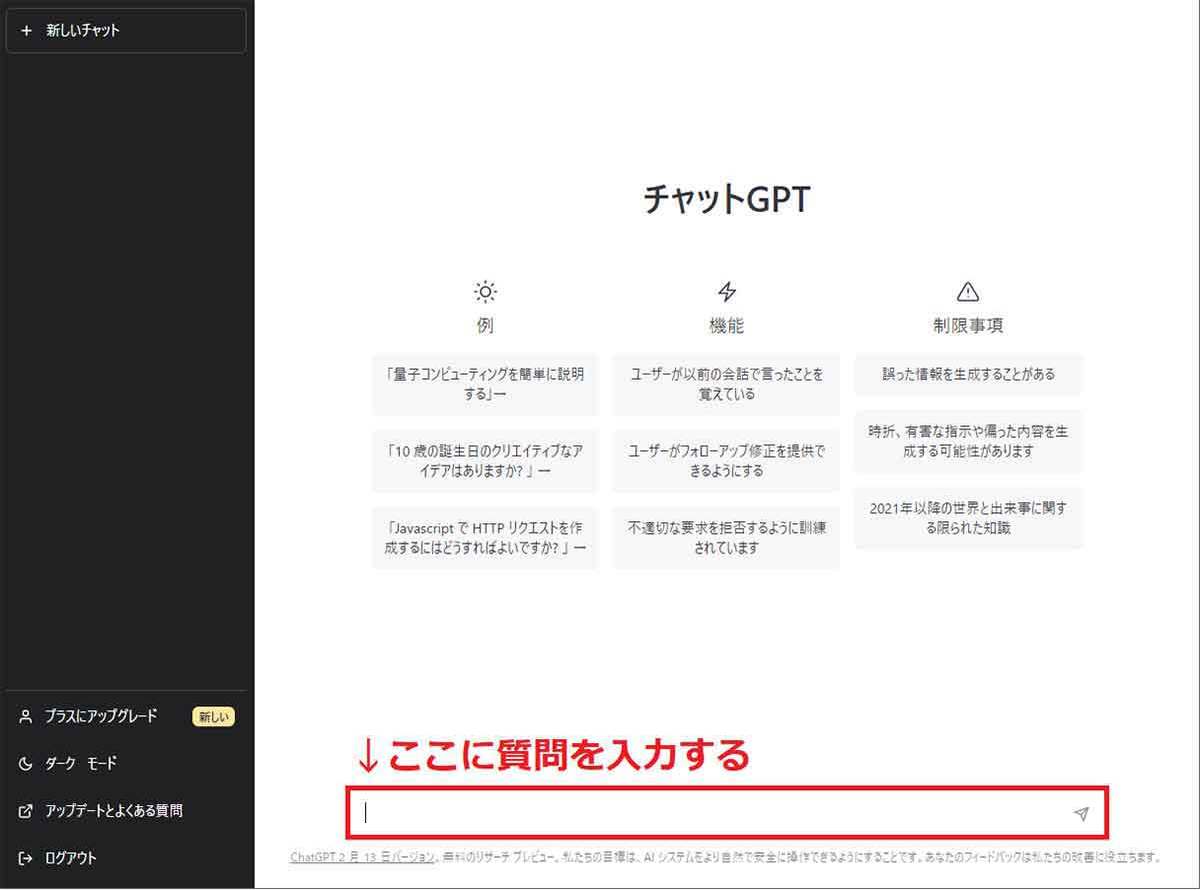
ブラウザ下方のチャット入力欄に質問を入力し、AIの返答を受けるというシンプルなインターフェースです(画像=『オトナライフ』より 引用)
詳細な登録手順はこちらの記事で解説しています。
「AIチャットくん」を利用する
スマホのブラウザ経由でChatGPTを利用するのは、必ずしも快適なUIであるとは言えません。やはり「記事の要約」「難解なプログラミング」など高度な処理に適した設計であると言えるためです。
そこでおすすめなのが、LINEのUIでChatGPTを利用できる「AIチャットくん」です。国内企業の株式会社piconが提供しているサービスで、LINEの友だちにChatGPTが追加されたような感覚で、より気軽にAIとのやり取りが楽しめます。
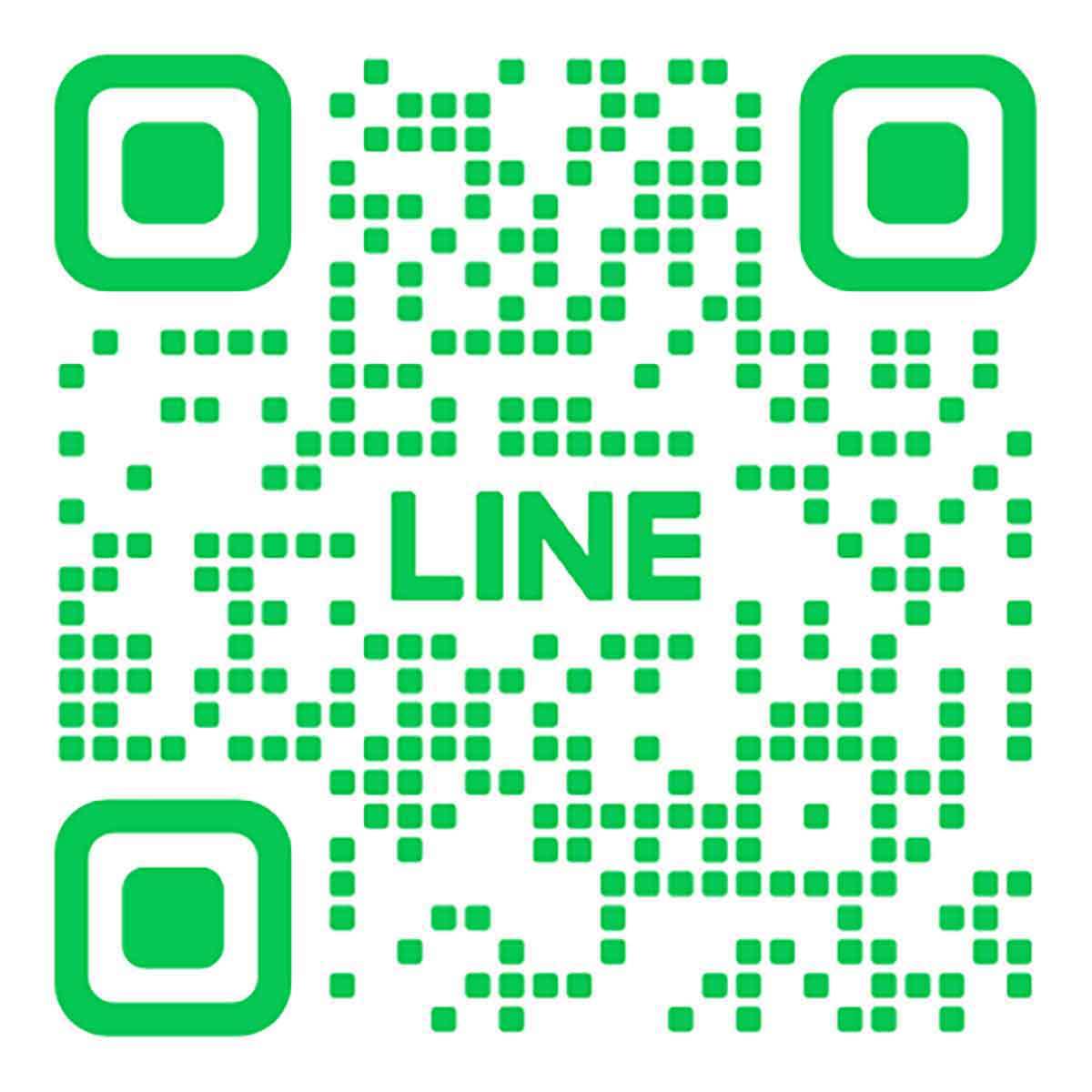
AIチャットくんとLINEで友だちになるには、上のQRコードを読み込んでください。友だち追加のボタンが表示されたら、友だちになりましょう(画像=『オトナライフ』より 引用)
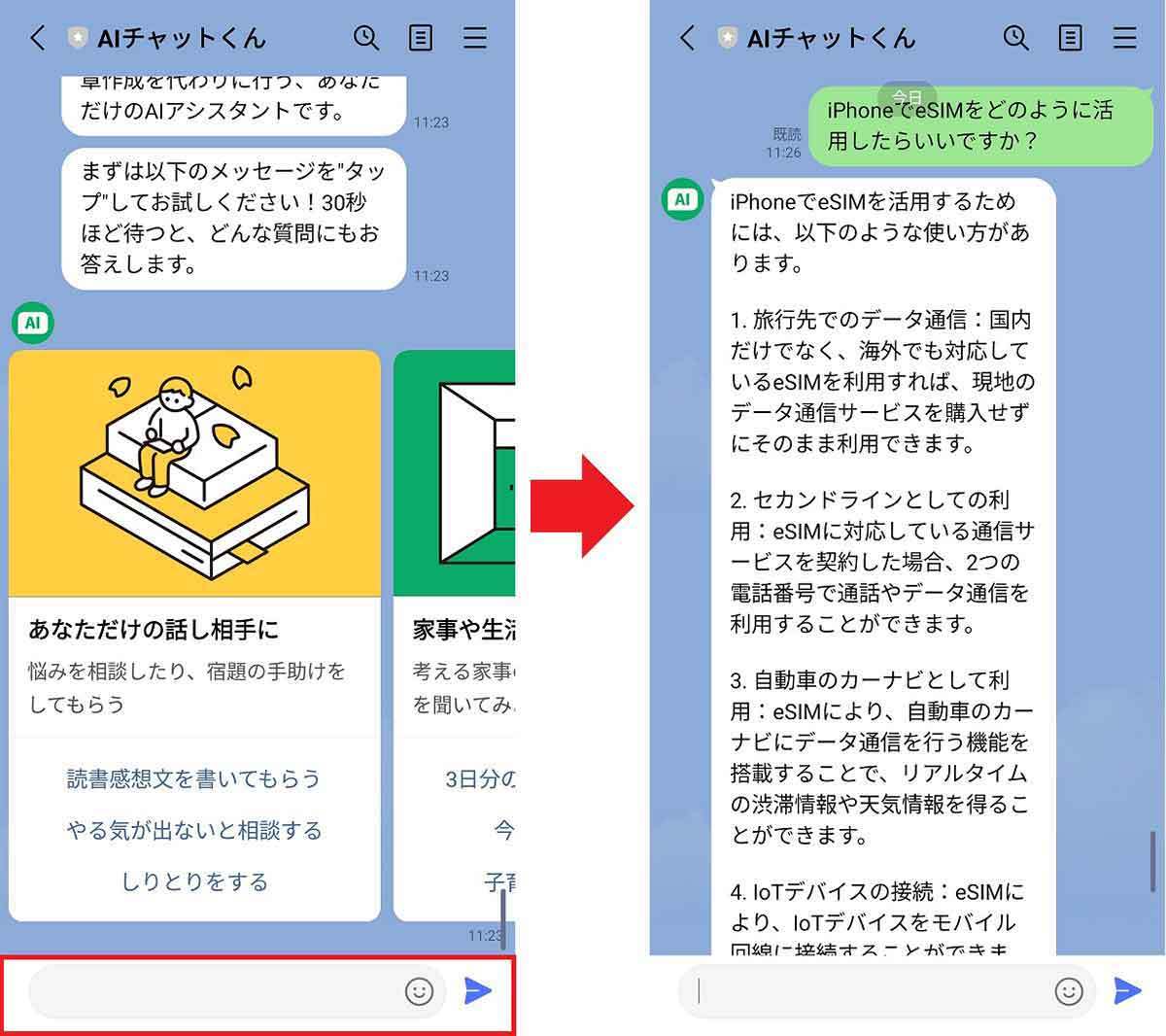
あとの使い方はシンプル。赤枠で囲まれたLINEのテキスト入力欄に聞きたいことを書いたら、AIチャットくんから返答がきます(画像=『オトナライフ』より 引用)
より詳細な使い方はこちらの記事を参考にしてください。
Bingアプリを利用する
ChatGPTを提供するOpenAIに対しては、Microsoftが継続的な大規模投資を続けており、同社が運営する検索エンジン「Bing」にも全面的にAI技術が搭載されるようになりました。よってスマホ版「Bing」を利用することでも、AIをスマホから活用できます。
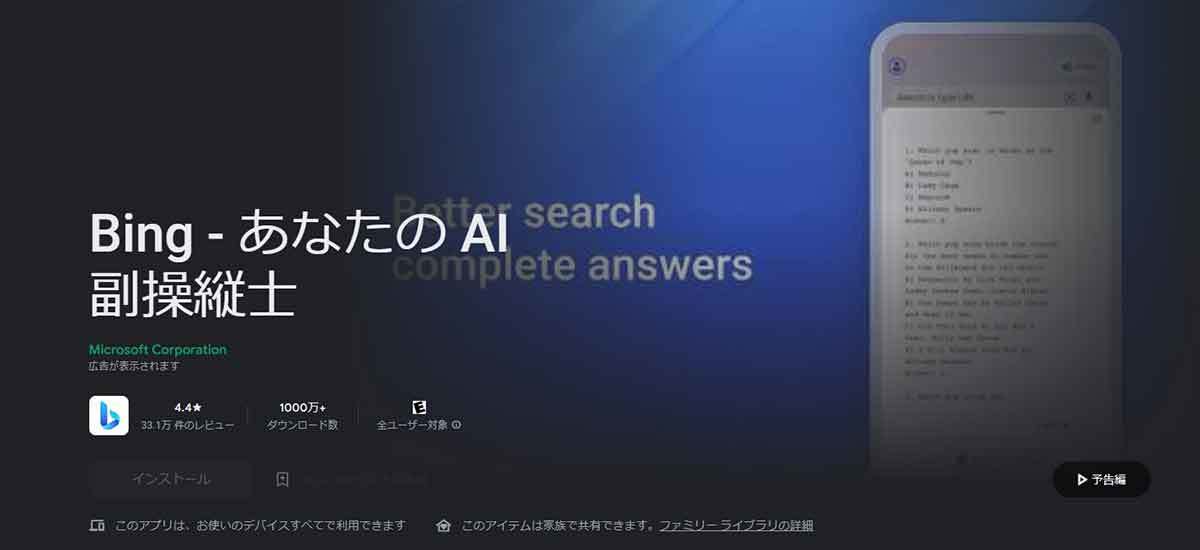
Google PlayではBingアプリは「Bing – あなたのAI副操縦士」というタイトルで提供されています。「副操縦士」という単語にピンと来ない方もいるかもしれませんが、英語では「Copilot」。たとえばMicrosoftはMicrosoft 365へのAI導入も進めており、それらのサービスは「Microsoft 365 Copilot」と題されています。今後「Copilot」と題されたサービスはExcelやWordといったお馴染みのサービスにも広がっていくでしょう(画像=『オトナライフ』より 引用)
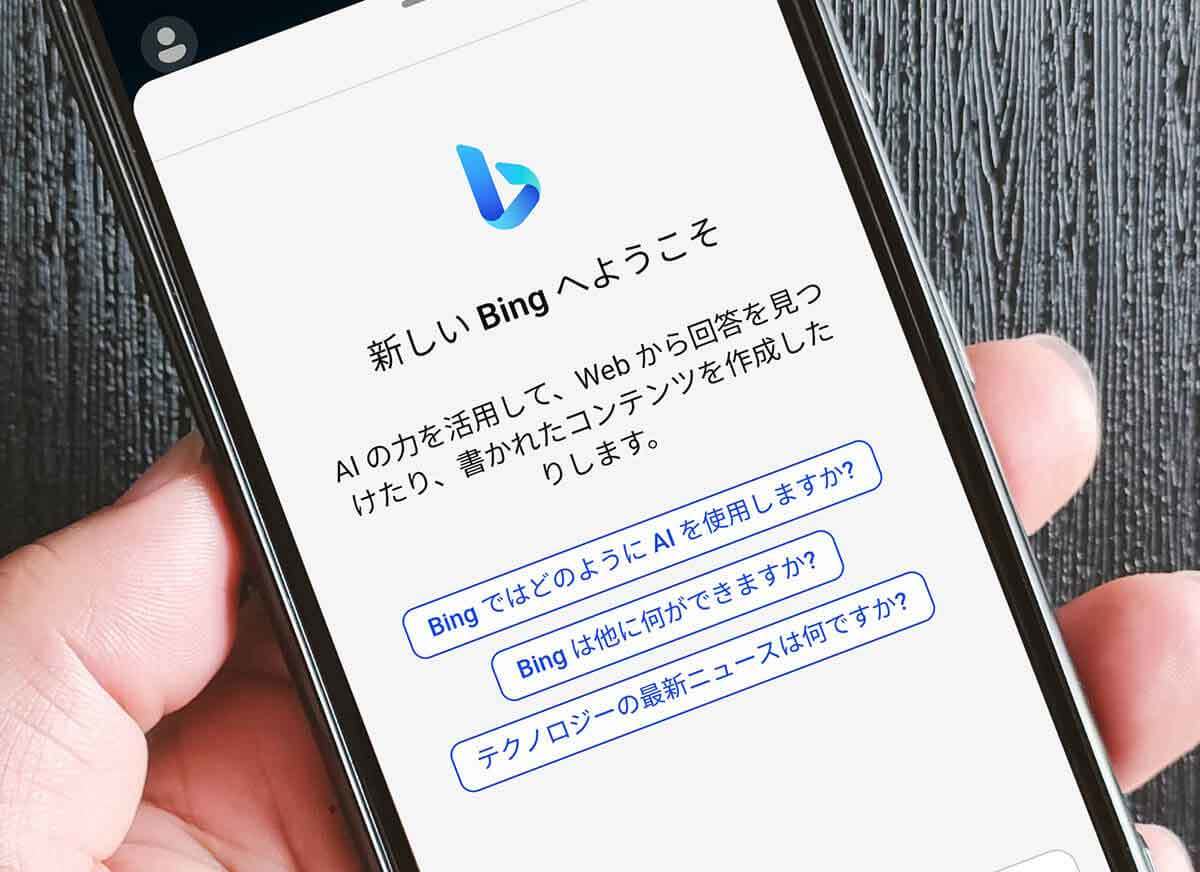
スマホ版のBingアプリのUIはこのような感じです。なおChatGPTと異なるのは、Bingに搭載されたAIにはブラウジング機能が備わっており、最新の検索結果をベースにした回答を返すこともできることです(画像=『オトナライフ』より 引用)
ChatGPTとBingのAI性能の比較については、こちらの記事を参考にしてください。













































